表示メッセージの設定
受付機能のシナリオでは、項目ごとに表示するメッセージと、それに対する回答の入力方法を設定します。
ユーザーに表示するメッセージはB列に記載します。
申し込みに必要な項目を記載することで、ユーザーに情報を入力してもらいます。
インポート用のExcelファイルで設定する
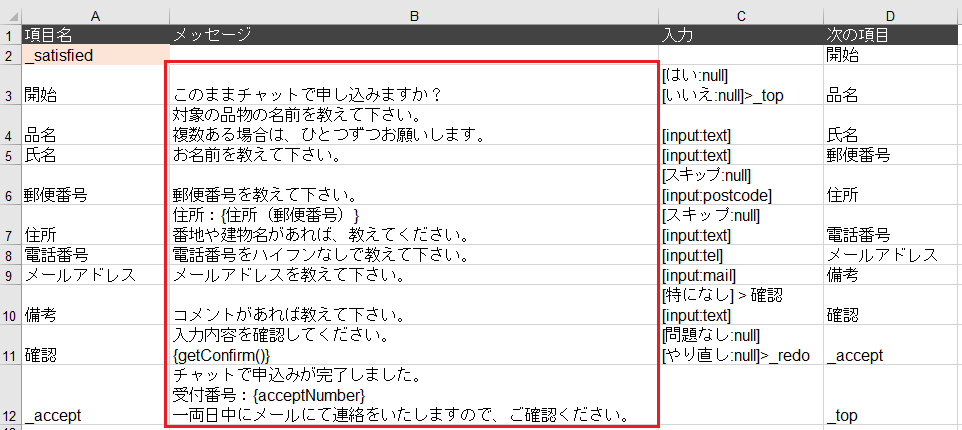
メッセージには特定の文字「#」、「[」、「>」 を含めることができません。
ただし、太文字として強調したい場合や、色やサイズを変更したい場合には、以下のように指定することが可能です。
記載例:
<b>強調したい太字</b>
<span style="color: red">赤色にしたい文字</span>
<span style="font-size: large">サイズを大きくしたい文字</span>決められた文字列を記載すると、メッセージに特別な値を表示します。
郵便番号から住所の取得
文字列:{住所(項目名)}
C列の入力方法で [input:postcode] を指定した場合、その項目より後に設定した項目に {住所(項目名)} を記載すると、郵便番号から取得した住所を表示します。項目名には、C列の入力方法に[input:postcode] を記載した項目名を記入します。
例)図1 のように項目名「郵便番号」に[input:postcode] が記載されている場合
{住所(郵便番号)}
入力された郵便番号から複数の住所が取得できる場合は、共通する住所までが表示されます。
入力内容の確認
文字列:{getConfirm()}
{getConfirm()} を記載すると、シナリオでユーザーが入力した内容を表示します。
受付番号
文字列:{acceptNumber}
{acceptNumber} を最後の項目 ”_accept” のメッセージに記載すると、受付番号を表示します。
{acceptNumber} は項目 ”_accept” 以外では利用できません。
受付番号は自動的に払い出されます。